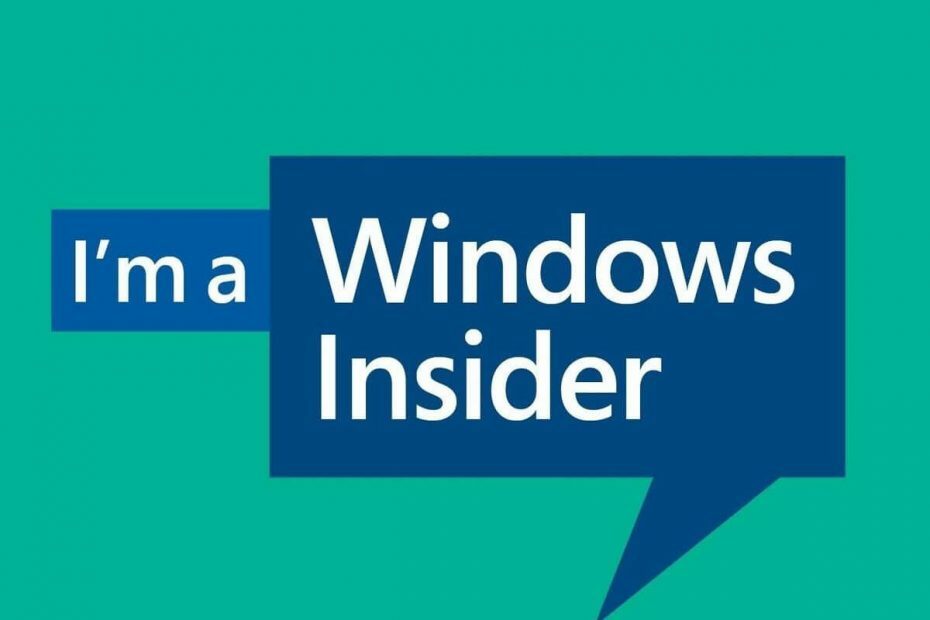Denne programvaren vil holde driverne dine i gang, og dermed beskytte deg mot vanlige datamaskinfeil og maskinvarefeil. Sjekk alle driverne dine nå i 3 enkle trinn:
- Last ned DriverFix (bekreftet nedlastningsfil).
- Klikk Start søk for å finne alle problematiske drivere.
- Klikk Oppdater drivere for å få nye versjoner og unngå systemfeil.
- DriverFix er lastet ned av 0 lesere denne måneden.
Opprette diagrammer i Power BI Desktop er en av hovedfunksjonene i dette verktøyet, men ganske mange brukere støter på problemer med å lage Y-aksen (sekundærakse).
Én bruker rapporterte følgende på det offisielle Power BI-forumet:
Bruker for øyeblikket Power BI Desktop (nettopp lastet ned forrige uke). Jeg prøver å lage diagram med sekundærakse (Y-akse). I verktøyet, når jeg velger fra Visualiseringsrute, 'Y-Axis' og deretter 'Show secondary', skjer det ingenting. I videoen ser jeg at under det alternativet når det er valgt, er det andre alternativer å velge som å plassere det på ‘høyre’ side.
Så når du prøver å lage et diagram med en sekundær akse (den vertikale aksen på diagrammet) gjennom den vanlige metoden, skjer ingenting. Heldigvis har problemet en veldig enkel løsning.
Fremgangsmåte for å legge til en sekundær akse i Power BI
Legg til en beregning i linjeverdiene
For å løse problemet raskt, legger du bare til en beregning i linjeverdiene.
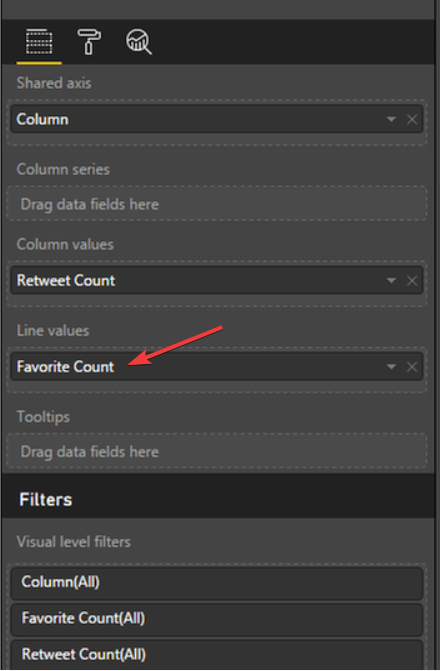
- Klikk på Favorittelling.
- Velg beregningen du foretrekker for aksen din.
Konklusjon
Så det handler om det. Hvis du legger til en beregning på Y-aksen, kan du lage et diagram med en sekundær akse.
Legg igjen svaret ditt sammen med eventuelle andre spørsmål i kommentarfeltet nedenfor.
RELATERTE STORIER DU TRENGER Å KONTROLLERE:
- 8 beste gratis skyprogramvare for Windows
- 5 beste programvaren for å lage Gantt-diagramprogramvare og WBS
- 6 beste personlige skylagringsløsninger for filer og mapper